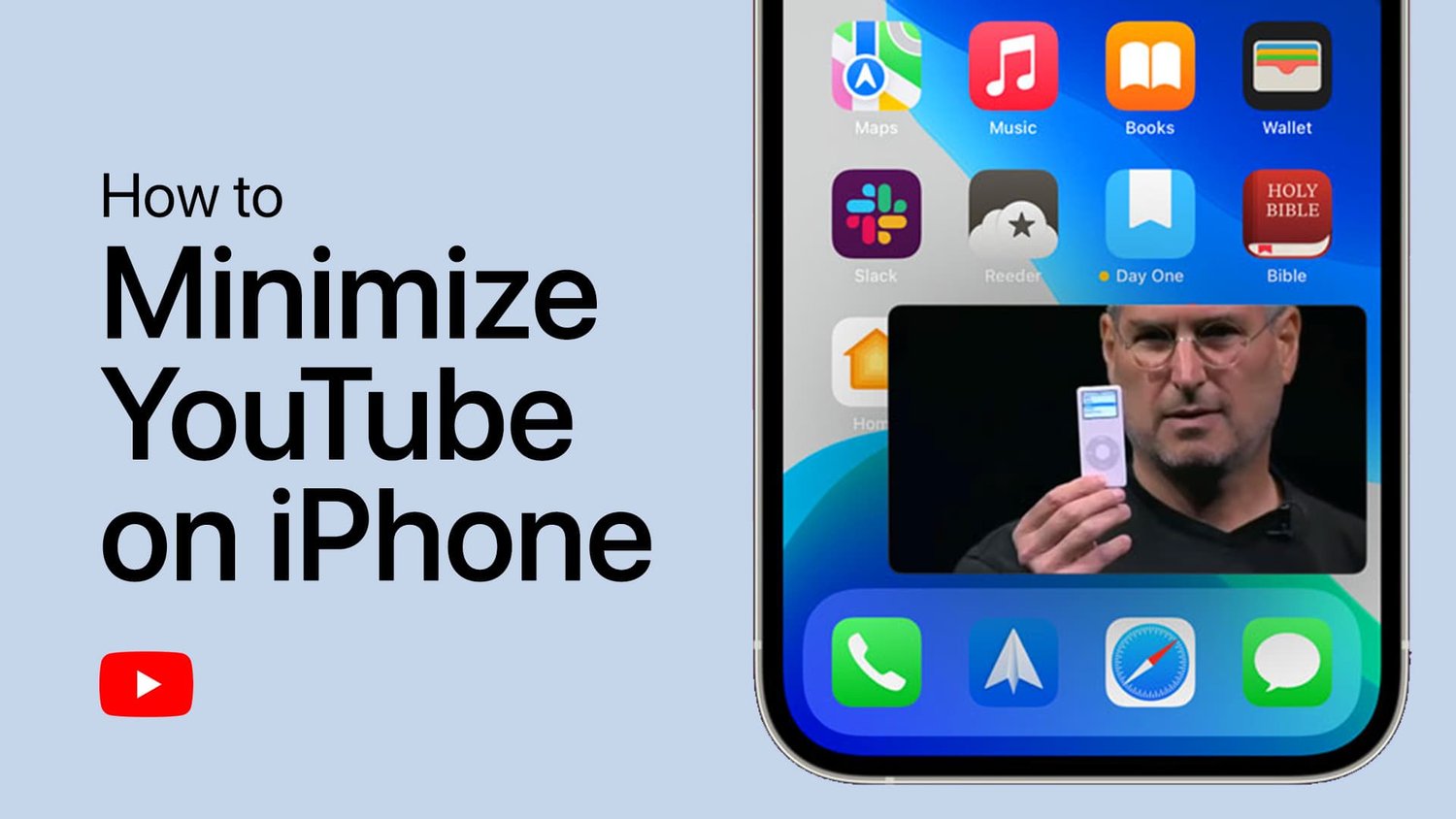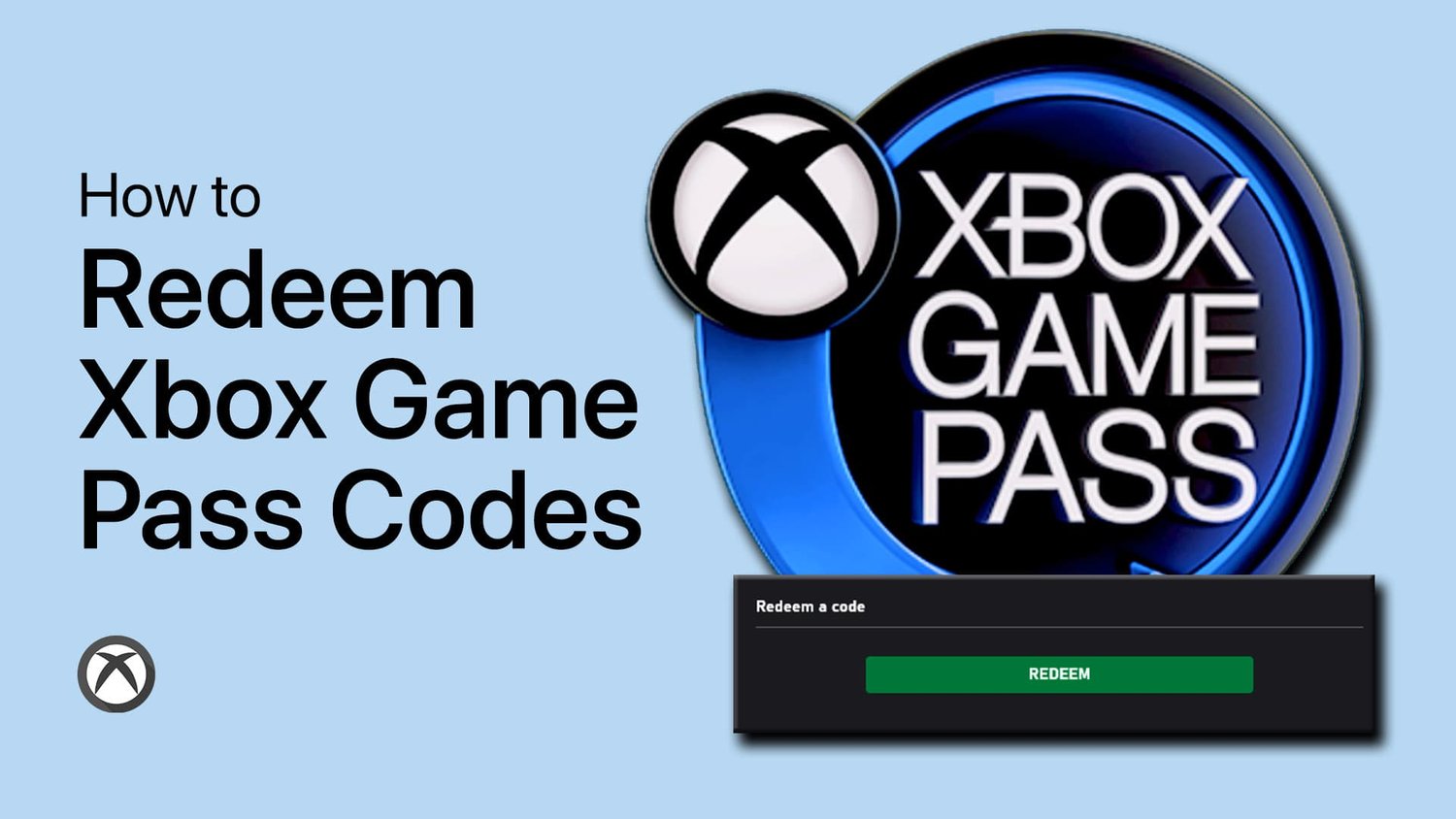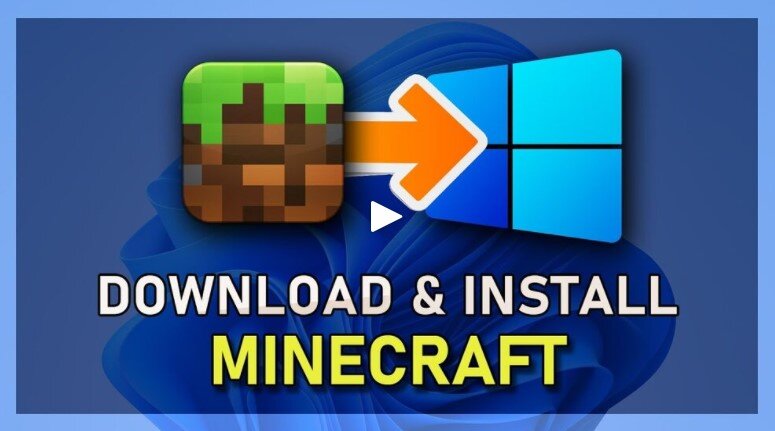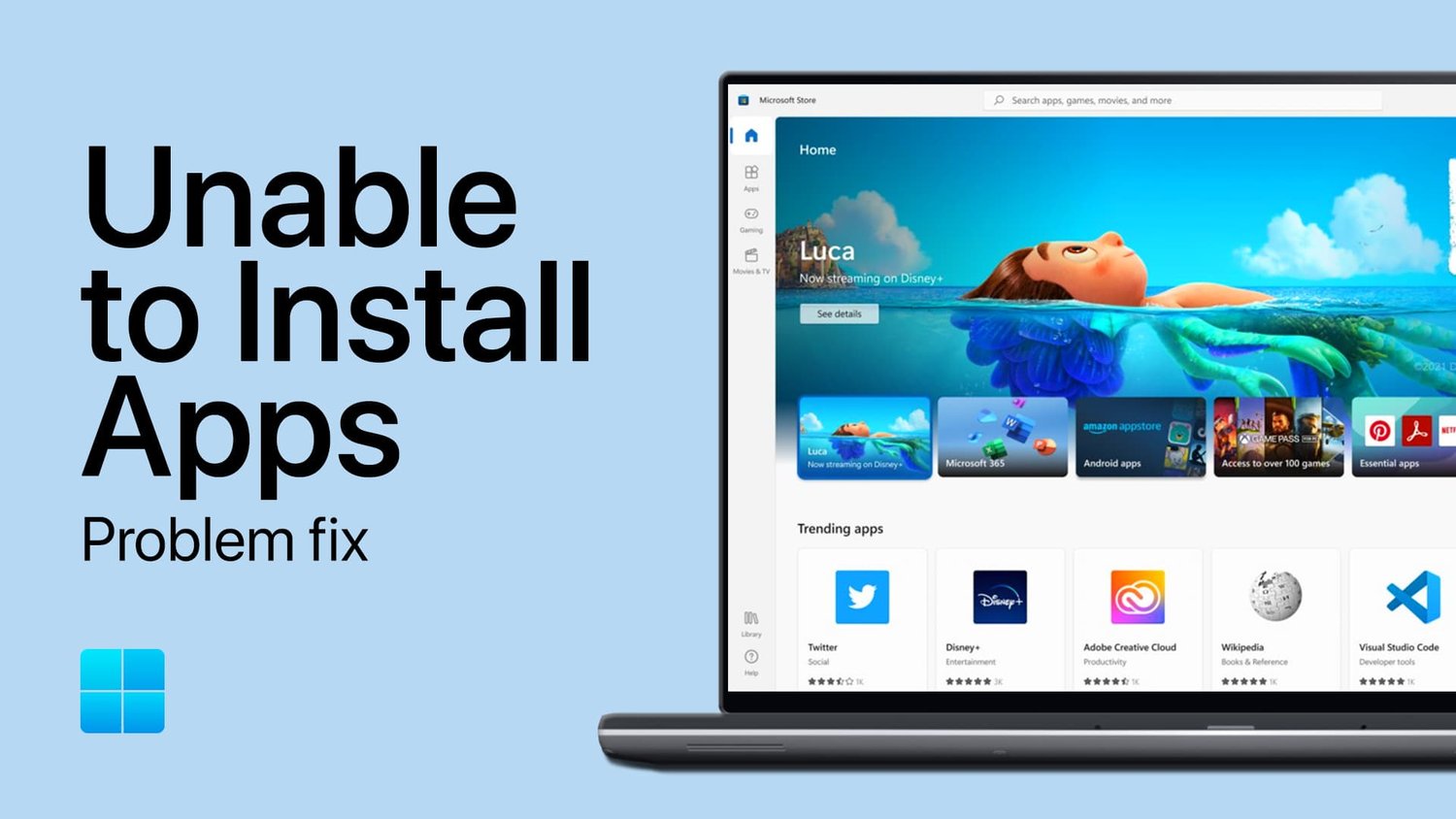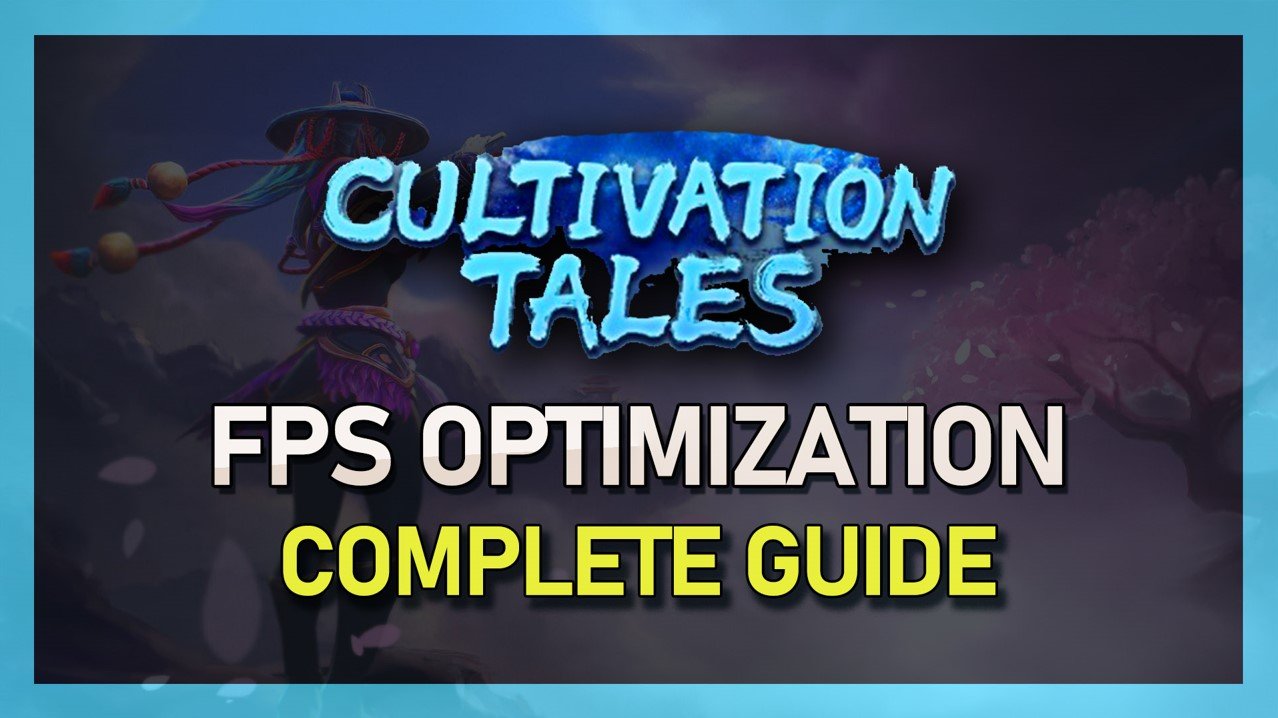在当今的数字时代,安全性和便利性齐头并进,iPhone的面部ID功能已成为许多用户的关键组件。当您在暴风雪中,无需脱下手套即可解锁iPhone。您只需将iPhone抬到脸上即可解锁。即使您戴着口罩,Face ID也可以很好地工作。但是,遇到iPhone脸部ID不工作问题可能会令人沮丧,并且可能破坏苹果公司努力提供的无缝用户体验。然后,您的锁定iPhone将使您的生活陷入困境。因此,在本指南中,我们将探讨iPhone Face ID背后的原因不起作用并引导您完成如何修复iPhone无法使用的面部ID。
与任何其他技术一样,面对ID并非没有缺陷。用户经常会遇到面部ID的各种问题,从无法识别面部到完全反应症。一些常见问题包括:
- iOS更新后面对ID不起作用
- 面部ID无法识别用户的脸
- 面对ID不可用,或无法设置
- FACE ID反复进行密码
- 面对ID在某些照明条件下不工作
几个因素可能导致面对ID故障。了解这些原因可以有效地解决问题。一些主要原因包括:
1。软件问题
有时,新的iOS更新可能会引入错误或兼容性问题,从而导致ID出现故障。此外,与面部ID有关的错误设置或损坏的数据可能导致其故障。
2。硬件问题
对TrueDepth摄像头系统或传感器的任何损坏都会阻碍面部ID功能。在TrueDepth摄像头系统上积聚水分,灰尘或污垢会影响其性能。
3。环境因素
极端的照明条件,例如直射的阳光或黑暗,可能会影响Face ID识别用户面部ID的能力。妨碍曲线摄像机的任何东西,例如屏幕保护器或碎屑,都可能干扰面部ID。
第2部分。如何检查iPhone Face ID解锁条件
首先,如果您的iPhone Face ID在以前效果很好,并且您确定毫无疑问地设置了它,则可以像周围环境一样对解锁条件进行故障排除。因为iPhone Face ID无法工作的问题发生在错误的位置或以不正确的方式解锁时。在这里,我们为您提供一些可能的补救措施,以一一检查。
检查什么都没有覆盖TrueDepth摄像头
删除iPhone上可能涵盖TrueDepth摄像头和传感器的内容,例如污垢,垃圾,碎屑,手指或手掌。如果有东西,弹出窗口会让您想起“遮盖相机”。您最好用干净的布擦拭它们。

确保您正在面对Truedepth摄像头
当出现警报“移动iPhone降低”时,您应该确保将iPhone远离脸部,以防万一可以识别整个脸部。但是不要将其放置得太远。 10-20英寸是最佳距离。否则,您的iPhone将识别旁路人的脸。
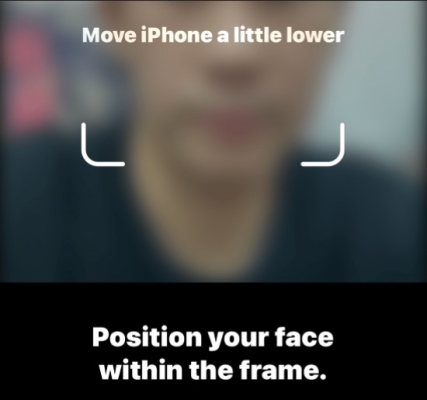
确保您的脸没有被阻塞
取下珠宝和其他装饰品,例如眼镜,口罩,彩色隐形眼镜等。从空中露出眼睛,鼻子,嘴和眉毛。如果您的化妆品,请尝试将其删除。
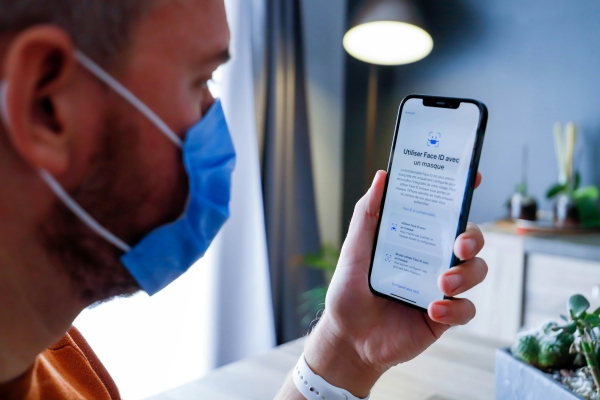
删除污迹,盒子或屏幕保护器
放下iPhone盒或屏幕保护膜,因为它们两个都可以隐藏灰尘和污垢,这可能涵盖相机和传感器,并导致面对ID在iPhone上无法正常工作的问题。
检查您所处的照明条件
使用脸部ID时检查照明条件。当涉及到太轻或太黑时,您的脸很难识别。
第3部分。iPhone Face ID的解决方案不起作用
在检查周围的环境之后,如果Face ID仍然无法在iPhone上运行良好,那么该专注于您的iPhone本身了。有几种修复iPhone Face ID不起作用的方法。遵循这些逐步解决方案进行故障排除和解决问题。
方法1。重新启动iPhone
如果您突然遇到iPhone Face ID无法正常工作,则可以重新启动iPhone来解决问题。有时,简单的重新开始可以解决影响面部ID的临时故障。请按照以下步骤重新启动iPhone。
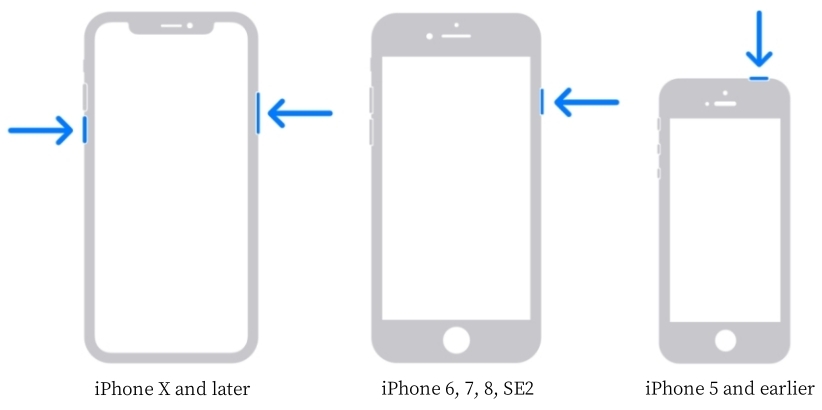
iPhone X及以后:按住音量按钮和侧面按钮,直到出现电源关闭滑块。拖动滑块,然后等待30秒才能关闭设备。要打开设备,请按并按住侧面按钮,直到看到Apple徽标。
iPhone 6、7、8或SE:按住侧面按钮,直到出现Power-FF。拖动滑块,然后等待30秒才能关闭设备。要打开设备,请按下并按住侧面按钮,直到看到Apple徽标。
iPhone SE,5或更早:按并按住顶部按钮,直到出现电源的滑块。拖动滑块,然后等待30秒才能关闭设备。要打开设备,请按并按住顶部按钮,直到看到Apple徽标。
方法2。更新iPhone
您的iPhone Face ID不起作用的另一种可能性 - iOS版本太过过时,无法顺利地用face ID解锁iPhone。最新版本的iOS可以修复与iPhone有关的一些问题,包括Face ID不起作用。当Face ID无法在iPhone上工作时,您可以直接将iPhone更新为最新版本的iOS或使用iTunes。
在设置中升级iOS版本
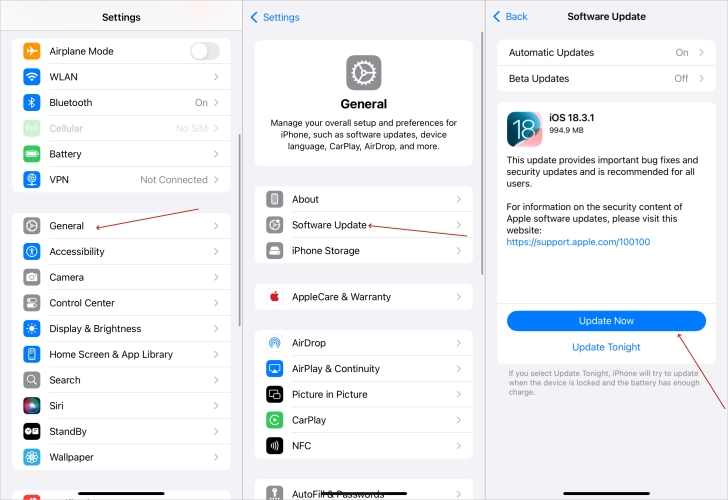
步骤1。在设置在iPhone上,点击一般的,然后选择软件更新。
步骤2。轻敲下载并安装如果有最新版本的iOS。
步骤3。下载更新后,点击立即更新更新您的iPhone。
通过iTunes升级iOS版本
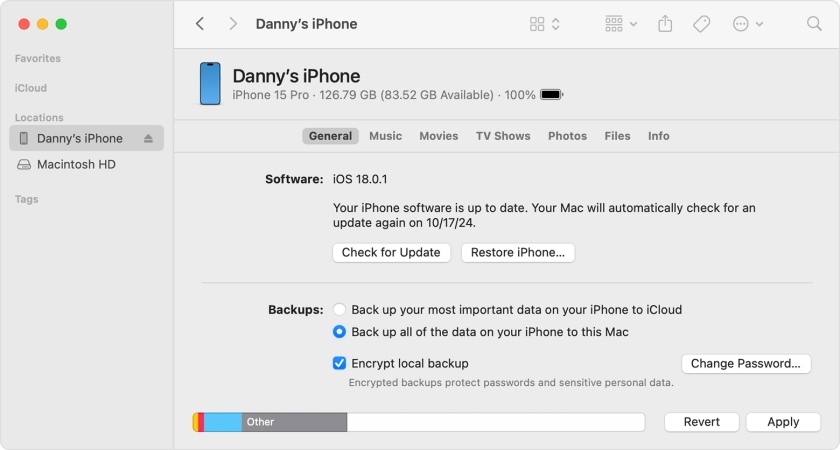
步骤1。通过USB电缆将iPhone插入以前信任的iPhone中。
步骤2。在PC上打开iTunes或Mac上的发现器,然后单击您的设备。
步骤3。前往概括然后单击检查更新。
步骤4。点击更新确认您要更新iPhone。
方法3。重置面ID设置
如果您遇到iPhone Face ID的问题,则需要确保面部ID设置没有问题。在这种情况下,您可以首先检查面部ID设置,然后可以重置设置以修复iPhone Face ID无工作问题。
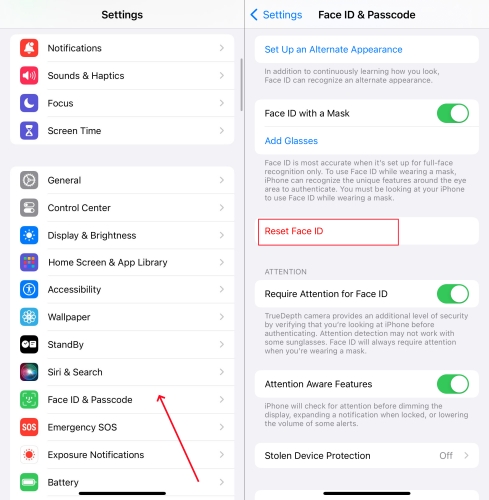
步骤1。去设置在iPhone上,然后点击面ID和密码。
步骤2。在Face ID和密码下,检查是否设置了脸部ID。
步骤3。选择点击重置ID设置脸部ID时。
步骤4。继续打开下面的功能使用脸部ID。
方法4。允许其他应用程序中的face ID
设置面部ID时,您可以使用脸部使用各种应用程序,包括iTunes,App Store,Wallet和Apple Pay。但是这些第三方应用程序通常与登录身份验证的FACE ID不兼容。因此,请确保您允许在第三方应用程序中使用Face ID。
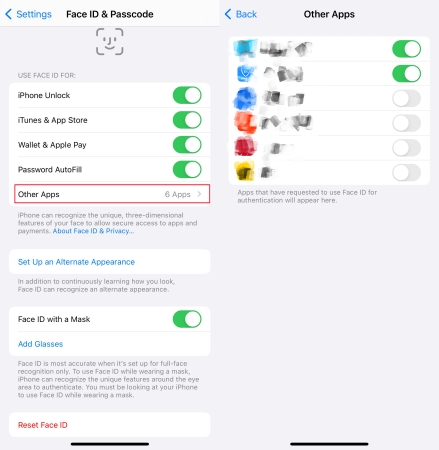
步骤1。打开设置在iPhone上应用并向下滚动以点击面ID和密码。
步骤2。查找使用脸部ID,点击其他应用程序并在要使用face ID的其他应用程序上切换。
方法5。添加替代外观
如果您的iPhone无法识别您的脸部,导致iPhone Face ID无法正常工作,则可以设置替代外观,因此Face ID仍然可以迅速识别您。当您的脸看起来截然不同时,此方法可能会很有用。
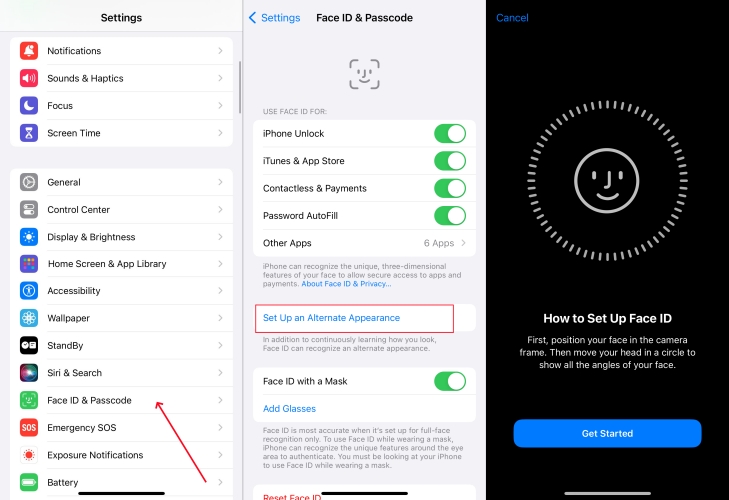
步骤1。在iPhone上,点击设置>面对ID和密码。
步骤2。选择设置替代外观,然后点击开始。
步骤3。完成设置新外观的过程。
方法6。用口罩启用面部ID
使用iOS 15.4或更高版本,您可以在戴口罩时使用口罩的脸部ID来解锁iPhone。但是,请确保您已经设置了面部ID,可以使用口罩。如果没有,则不能在戴口罩时解锁iPhone,那么您会认为您的面部ID无法正常工作。
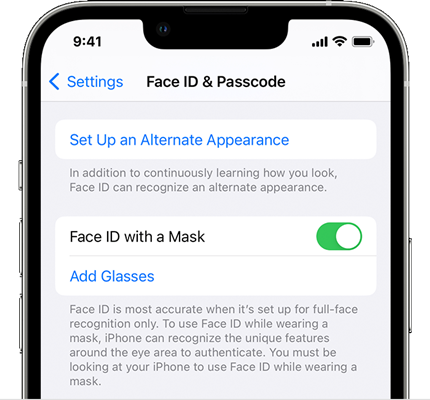
步骤1。打开设置,然后点击面ID和密码。
步骤2。向下滚动并打开面膜面对ID。
步骤3。当被问到时,点击使用口罩使用面部ID。
步骤4。按照屏幕上的说明扫描脸部。
方法7。重置iPhone上的所有设置
如果问题仍然存在,请将iPhone上的所有设置重置为默认设置。这不会删除您的数据,但可能会解决与软件有关的问题。此方法有时可以修复iPhone Face ID不起作用。然后按以下步骤重置iPhone上的所有设置。
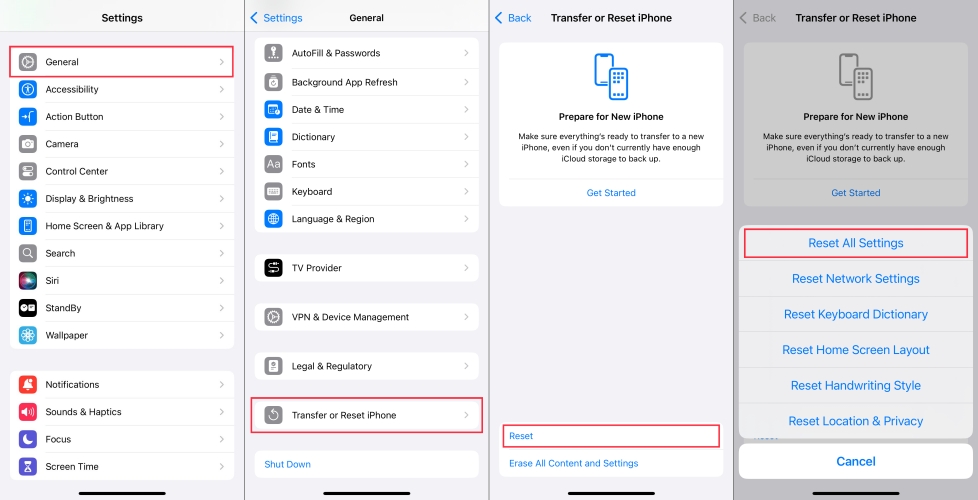
步骤1。前往设置>一般,然后向下滚动以点击转移或重置iPhone。
步骤2。轻敲重置并选择重置所有设置。
步骤3。输入屏幕锁密码并点击重置确认。
方法8。通过iTunes维修iPhone
使用iTunes或查找器还原iPhone可能会修复面部ID不起作用。但它将消除iPhone上的所有内容和设置。在使用iTunes解决问题之前,您可以提前备份iPhone。然后,您可以按照以下步骤操作。
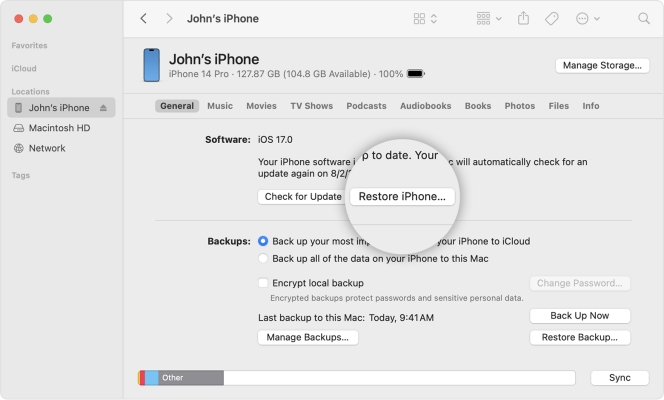
步骤1。通过USB电缆将iPhone连接到计算机。
步骤2。然后选择设备出现在计算机上时。
步骤3。点击还原iPhone,然后单击恢复再次确认。
方法9。工厂重置iPhone
作为最后的手段,您可以将iPhone恢复到工厂设置。通过将iPhone重置为出厂默认设置,您可以在iPhone上解决大多数问题。在出厂重置的过程中,所有导致面部ID不工作的错误和问题都可以解决。
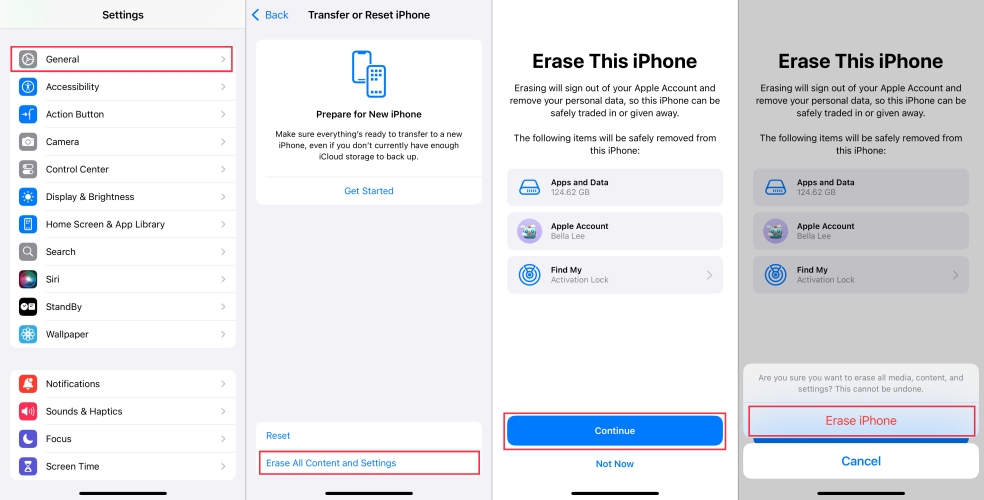
步骤1。打开设置在iPhone上应用,然后点击一般的。
步骤2。向下滚动以敲击转移或重置iPhone。
步骤3。轻敲擦除所有内容和设置>继续。
步骤4。等待备份iPhone并点击擦除iPhone。
步骤5。输入您的Apple ID密码或屏幕锁密码,然后点击擦除确认。
方法10。通过iOS维修工具修复iPhone
无论是通过iTunes恢复iPhone还是将iPhone重置为出厂设置,您都会丢失iPhone上的所有数据和内容。为了修复FACE ID无工作问题,您可以使用称为Magfone IOS系统恢复的专业iOS维修工具。它可以解决150多种iOS和iPados问题,包括Face ID不起作用。在这里,您可以考虑使用此工具来解决问题,同时又不会丢失任何数据和内容。
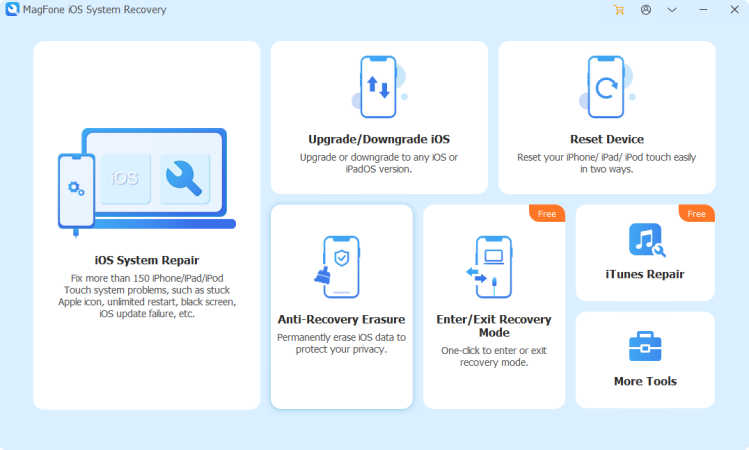
步骤1。打开Magfone iOS系统恢复,然后将iPhone连接到计算机。
步骤2。选择iOS系统维修,然后单击开始并选择标准维修。
步骤3。然后按照屏幕上的说明使您的iPhone进入恢复模式。
步骤4。单击下载按钮为您的设备获取固件包。
步骤5。单击维修按钮启动固定面部ID的过程无法在设备上工作。
第4部分。当面部ID不起作用时如何解锁iPhone
如果iPhone Face ID无法正常工作的问题也不在您的脸上,则建议您从iPhone中删除Face ID和密码,以消除麻烦。 Magfone iPhone Unlocker是一个很好的解锁工具,可以轻松地在iPhone,iPad和iPod Touch上删除面部ID。除了面对ID外,Magfone iPhone Unlocker能够删除触摸ID,数字代码和字母数字代码。
同时,如果您忘记了屏幕时间密码或Apple ID密码,或者想绕过MDM,Magfone iPhone Unlocker可以帮助您快速,快速删除它们。在删除屏幕时间密码,MDM和Apple ID密码的过程中,您无需担心数据丢失。由于它支持所有模式的iOS设备和iOS版本,因此您可以通过三个简单的步骤使用此工具来删除iPhone上的面部ID。
步骤1将iPhone连接到计算机
通过USB电缆将iPhone连接到计算机。然后在计算机上打开Magfone iPhone Unlocker,然后在软件主接口上选择Unlock IOS屏幕选项,然后单击“开始”按钮。
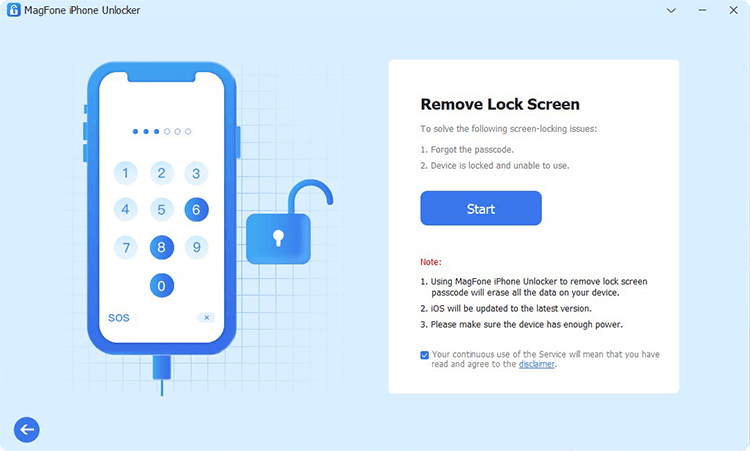
步骤2将设备放入恢复模式
然后,您需要将iPhone进入恢复模式。在接口上有一个详细的说明,告诉您如何将iPhone进入恢复模式。如果您无法执行此操作,则可以单击底部的蓝色链接,以便可以关注它以使您的设备进入DFU模式。
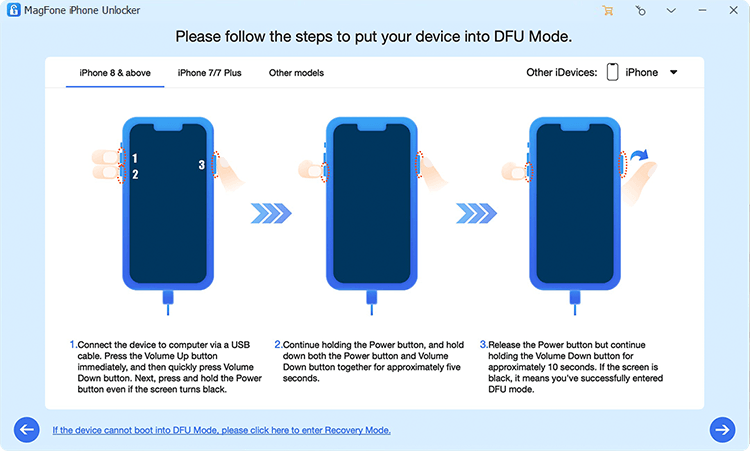
步骤3下载固件软件包
设备处于恢复模式后,您应该检查设备信息,以确认Magfone软件是否正确检测。确认后,单击下载按钮以下载匹配的固件软件包。等待一段时间,它将自动验证。
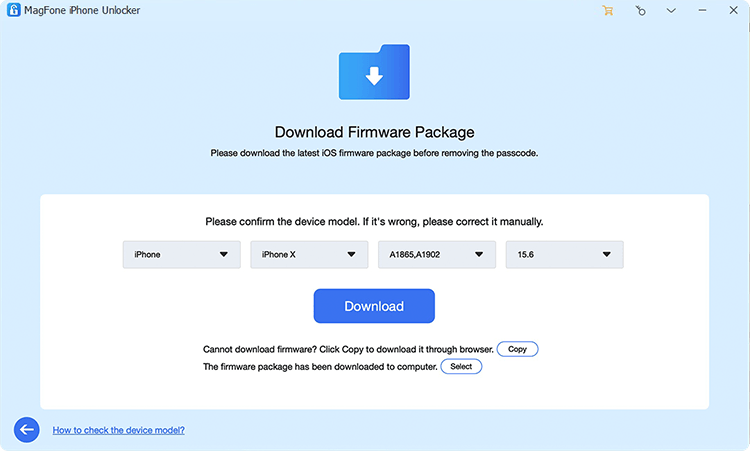
步骤4从iPhone中删除面部ID和密码
现在,您可以单击“解锁”按钮以删除iPhone的面部ID和密码。在整个过程中,将设备连接到计算机。出现解锁完成的接口后,您的面部ID将成功删除。
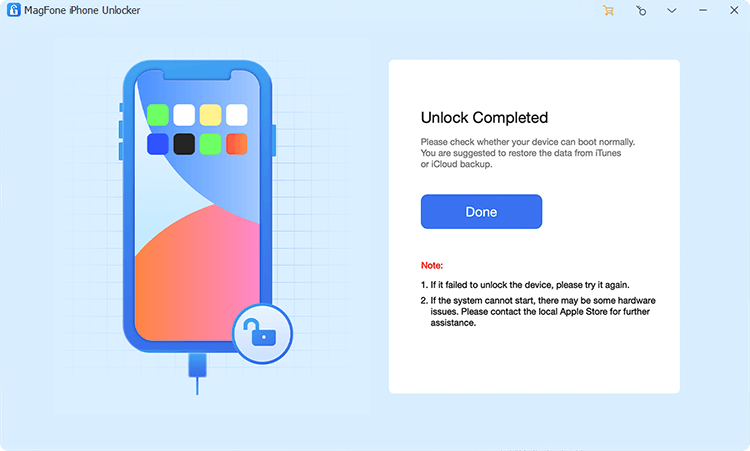
第5部分。关于在iPhone上使用face ID的常见问题解答
Q1。如何在睡觉时解锁iPhone face ID?
A1:睡觉时,有人无法解锁您的iPhone脸部ID。这是因为Face ID使用Truedepth摄像头识别您的脸和眼睛。只有查看相机,您才能使用面部ID解锁iPhone。因此,您无法在睡觉时解锁iPhone Face ID。
Q2。如何在没有密码或面部ID的情况下解锁iPhone?
A2:要解锁没有密码或面部ID的iPhone,您可以使用Magfone iPhone Unlocker或iTunes等专业iPhone解锁器。
Q3。如何使用Face ID锁定iPhone的应用程序?
A3:如果要使用Face ID锁定iPhone上的应用程序,则需要将其设置在Face ID和密码中。转到FACE ID和密码,然后在使用Face ID下方的功能旁边的开关上切换。然后,您可以在iPhone上锁定一些应用程序。
Q4。您可以在iPhone上拥有多少个脸部ID?
A4:您可以在同一iPhone上注册两个不同的面部ID。您可以拥有自己的脸和另一个替代脸部ID,这可以来自另一个个人。
第6部分。结论
面对iPhone Face ID不起作用,您应该做的第一步是检查您的面部ID解锁条件。然后,您可以知道问题在哪里以及如何解决。如果不是您的周围环境引起的,则可以采取对iPhone进行故障排除。如果您认为考试是如此长,或者您仍然无法解决问题,Magfone iPhone Unlocker可以帮助您节省时间并删除面部ID和密码。